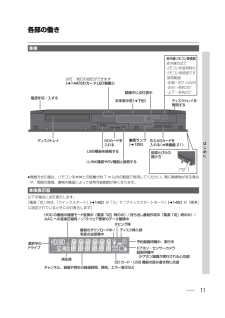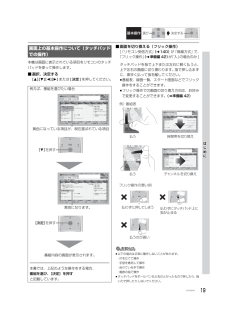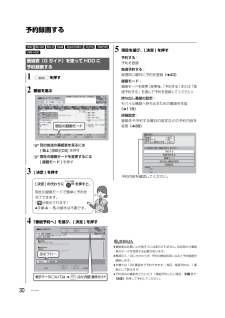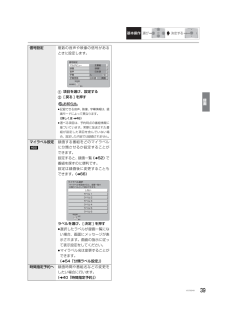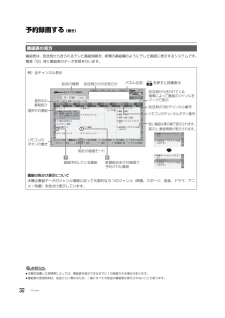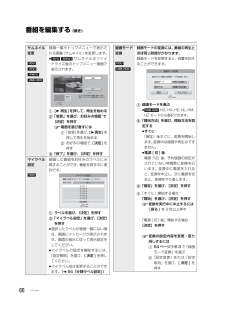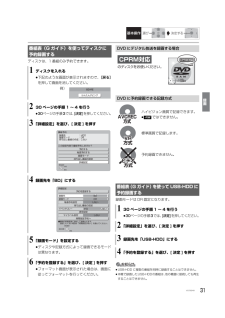Q&A
取扱説明書・マニュアル (文書検索対応分のみ)
"録画モード"1 件の検索結果
"録画モード"690 - 700 件目を表示
全般
質問者が納得誤作動だと思うのでリセットしてみては
レコーダーの電源を入れた状態で、本体の電源ボタンを3秒以上押すとリセットされます。
電源がOFFになった後で数分コンセントを抜くとなおいいでしょう。
(録画番組・設定内容が消えることはありません)
それでも治らないとなると、個人でできることは無いでしょう。
4452日前view180
6VQT3Q49目次本書内の表現について......................................10各部の働き.........................................................1 1≥本体..................................................................11≥本体表示窓......................................................11≥リモコン..........................................................1 2ディスク・SD カードを入れる.......................13≥ディスク..........................................................1 3≥SD カード.......................................................13記録できるディスクについて........
はじめに11VQT3Q49各部の働き≥無線方式の場合、リモコンを本体との距離が約 7 m 以内の範囲で使用してください。間に障害物がある場合や、周囲の環境、建物の構造によって使用可能範囲が狭くなります。以下の場合に点灯表示します。[電源「切」時は、「クイックスタート」(l140)が「入」で「クイックスタートモード」(l140)が「標準」に設定されているときに点灯表示します]本体本体表示窓 ; 詒 詒 詒 鏖Χ 詒 前面とびらの開け方本体表示窓(下記)B-CASカードを入れる(準備編 21)USB機器を接続する録画中に点灯表示電源を切/入するディスクトレイ受信範囲・正面⋯約7 m以内・左右⋯各約30°・上下⋯各約20°赤外線リモコン受信部赤外線方式でリモコンを使用時のリモコン受信部ですSDカードを入れるディスクトレイを開閉するi.LINK機器やDV機器と接続する点灯・消灯の設定ができます(l144「SDカードLED制御」 )着信ランプ(l126)ダビング時選択中のドライブHDD の番組の録画モード変換中(電源「切」時のみ)/ 持ち出し番組作成中(電源「切」時のみ)/AAC への音...
12VQT3Q49各部の働き (続き)リモコンふたを開けると前の画面に戻る サブメニューを表示する本機の電源HDD/BD/SDを切り換える録画や再生時の基本操作● 本機のリモコンでテレビの 操作をすることができます。テレビ操作部(準備編44)チャンネルを順に選ぶディスクトレイを開閉するチャンネルなどを番号で選ぶ/番号や文字を入力する画面上の指示に応じてさまざまな用途に使用します。シンプルリモコン対応本機は別売のシンプルリモコン(DY-RM10)に対応しています。シンプルリモコンを使うと、シンプルリモコン専用の画面で簡単に予約などの操作ができます。放送を切り換える(l23)お好みチャンネルを表示する(l24)/約10秒前へ戻す(l56)録画する(l27)/ワンタッチ予約する(l30)≥ワンタッチ予約は、番組表上で実行することができます。録画一覧 / ディスクメニューを表示する(l50)チャプターマークを作成・削除する( l68)ビデオコミュニケーションの画面を表示する(l126)テレビでネット画面を表示する(l124)約 30 秒先へ飛び越す(l 56)予約一覧画面を表示する( l41)スタート画面を表示す...
はじめに19VQT3Q49本機は画面に表示されている項目をリモコンのタッチパッドを使って操作します。■選択、決定する[3][4][2][1]または[決定]を押してください。■画面を切り換える(フリック操作)[「リモコン受信方式」 (l140)が「無線方式」で、「フリック操作」(l準備編 42)が「入」の場合のみ ]タッチパッドを指で上下または左右に軽く払うと、上下左右の画面に切り換わります。指で押し込まずに、素早く払って指を離してください。≥番組表、録画一覧、スタート画面などでフリック操作をすることができます。≥フリック操作での画面の切り換え方向は、お好みで変更することができます。(l準備編 42)お知らせ≥以下の場合は正常に動作しないことがあります。・爪を立てて操作・手袋を着用して操作・ぬれている手で操作・複数の指で操作≥タッチパッドをボールペンなど先のとがったもので押したり、強い力で押したりしないでください。画面上の基本操作について(タッチパッドでの操作)例えば、番組を選びたい場合番組内容の画面が表示されます。本書では、上記のような操作をする場合、番組を選び、[決定]を押すと記載しています。戻る サブメニ...
30VQT3Q49予約録画する[HDD] [BD-RE] [BD-R] [RAM] [-R<AVCREC>] [-R<VR>] [-RW<VR>][USB-HDD]お知らせ≥番組表はお買い上げ後すぐには表示されません。放送局から番組表のデータを受信する必要があります。≥電源の入 / 切にかかわらず、 予約の開始時刻になると予約録画を開始します。≥本機では 128 番組まで予約できます。(毎日・毎週予約は、1 番組として数えます)≥予約済みの番組をさらにもう 1 番組予約したい場合、 手順 3で[決定]を押して予約してください。番組表(G ガイド)を使って HDD に予約録画する1を押す2番組を選ぶ≠別の放送の番組表を見るには[ 地上 ][BS][CS]を押す≠現在の録画モードを変更するには[ 録画モード ]を押す3[ 決定 ] を押す4「番組予約へ」を選び、[ 決定 ] を押す9/2(金)3(土)チャンネル別表示黄注目番組一覧緑翌日赤前日 広告詳細 戻るサブメニューワンタッチ予約青前の時間帯次の時間帯 日付選択 サブチャンネル表示切録画モード (DR)地上デジタル番組表021○○放送022○○放送041○○放...
46VQT3Q49録画モードについて※ 1 MPEG-4 AVC/H.264 エンコード※2USB-HDD には DR モードでのみ録画できます。 録画後、HG、HX、HE、HL、HM、HZ モードに録画モード変換 (l66) できます。※3[-R<V>] [-RW<V>]デジタル放送のコピー制限のある番組は記録できません。※ 4 記録したい映像や音声、字幕表示の入 / 切などの内容を選びたい場合、記録前に下記の設定をしてください。録画時:「信号切換」(l26)で選ぶ予約録画時:「信号設定」(l39)で選ぶダビング時:「信号切換」(l61)で選んだあと、ダビングを行う(l79)※5HZ モードの場合、音声の種類によっては録画できる時間が短くなる場合があります。録画モードDR HG・HX・HE・HL・HM・HZ XP・SP・LP・EP FR画質放送そのままの画質で記録放送データを圧縮※1して、ハイビジョン画質で長時間記録ディスクにもハイビジョン画質で記録従来のアナログ放送と同様の画質で記録ディスクの残量に合わせてXP~EPの中で画質を自動調整して記録≥番組の時間が少なくても、ディスク残量がなくなる場合があります...
録画39VQT3Q49基本操作選び決定する信号設定複数の音声や映像の信号があるときに設定します。1項目を選び、設定する2[ 戻る ] を押すお知らせ≥記録できる音声、映像、字幕情報は、録画モードによって異なります。(詳しくはl46)≥選べる項目は、予約時点の番組情報に基づいています。実際に放送された番組が設定した項目を含んでいない場合、設定した内容では録画されません。マイラベル設定録画する番組をどのマイラベルに分類させるか設定することができます。設定すると、録画一覧(l52)で番組を探すのに便利です。設定は録画後に変更することもできます。(l66)ラベルを選び、[ 決定 ] を押す≥選択したラベルが録画一覧にない場合、画面にメッセージが表示されます。画面の指示に従って表示設定をしてください。≥マイラベル名は変更することができます。(l54「分類ラベル設定」 )時間指定予約へ録画時間や番組名などの変更をしたい場合に行います。(l40「時間指定予約」 )信号設定マルチビュー主番組映像日本語音声字幕切 入字幕言語英語 日本語項目選択戻る設定変更映像1[HDD]項目選択決定戻るマイラベル選択マイラベルを設定すると、録...
32VQT3Q49予約録画する (続き)番組表は、放送局から送られるテレビ番組情報を、新聞の番組欄のようにテレビ画面に表示するシステムです。電源「切」時に番組表のデータ受信を行います。お知らせ≥本機を設置した時間帯によっては、番組表を表示できるまでに1日程度かかる場合があります。≥番組表の受信時刻は、放送ごとに異なるため、一度にすべての放送の番組表が表示されないこともあります。番組表の見方例)全チャンネル表示番組の色分け表示について本機は番組データのジャンル情報に従って代表的な 5 つのジャンル(映画、スポーツ、音楽、ドラマ、アニメ / 特撮)を色分け表示しています。9/2(金)3(土)チャンネル別表示黄注目番組一覧緑翌日赤前日 広告詳細 戻るサブメニューワンタッチ予約青前の時間帯次の時間帯 日付選択 サブチャンネル表示切録画モード (DR)地上デジタル番組表021○○放送022○○放送041○○放送042○○放送043○○放送061○○放送062○○放送ワールドニュース 0014時15時16時17時18時14時15時16時17時18時14:35 ~ 16:15映画へのいざない「K2」【監督】カルロス・ムカデ...
66VQT3Q49番組を編集する (続き)サムネイル変更録画一覧やトップメニューで表示される画像(サムネイル)を変更します。≥[-R<V>] [-RW<V>]サムネイルはファイナライズ後のトップメニュー画面で表示されます。1[1再生]を押して、再生を始める2「変更」を選び、お好みの場面※で[決定]を押す≠場面を選び直すには1「変更」を選び、[ 1再生]を押して再生を始める2お好みの場面で、[決定]を押す3「終了」を選び、[決定]を押すマイラベル設定録画した番組をお好みのラベルに分類することができ、番組を探すのに便利です。1ラベルを選び、[決定]を押す2「マイラベル設定」を選び、[決定]を押す≥選択したラベルが録画一覧にない場合、画面にメッセージが表示されます。画面の指示に従って表示設定をしてください。≥マイラベルの設定を解除するには、「設定解除」を選び、[決定]を押してください。≥マイラベル名は変更することができます。(l54「分類ラベル設定」 )[HDD][-R<V>][-RW<V>][USB-HDD]決定戻る変更点ーー: ーー . ーー0:00.00変更終了サムネイルをお好みの画像に変更できます。再生して...
録画31VQT3Q49基本操作選び決定するディスクは、1 番組のみ予約できます。ハイビジョン画質で記録できます。≥[-RW]ではできません。標準画質で記録します。予約録画できません。録画モードは DR 固定になります。お知らせ≥USB-HDD に複数の番組を同時に録画することはできません。≥本機で録画したUSB-HDDの番組は、他の機器に接続しても再生することはできません。番組表(G ガイド)を使ってディスクに予約録画する1ディスクを入れる≥下記のような画面が表示されますので、[戻る]を押して画面を消してください。230 ページの手順 1 ~ 4 を行う≥30ページの手順3では、[決定]を押してください。3「詳細設定」を選び、[ 決定 ] を押す4録画先を「BD」にする5「録画モード」を設定する≥ディスクや記録方式によって録画できるモードは異なります。6「予約を登録する」を選び、[ 決定 ] を押す≥フォーマット画面が表示された場合は、画面に従ってフォーマットを行ってください。かんたんダビングBD-RE例)項目選択決定戻る番組予約この設定内容で番組予約しますか?録画先 :H...
- 1